店長日記
東京オリンピックカウントダウンボード2
2020年08月27日
 | 新入荷のP3フレキシブルパネルと、パネルコントローラーHD-D15を使って、延期になった東京オリンピックのカウントダウンボード(二代目)を作ってみました。前回作ったのが5年前、当時はまさか延期になるとは思ってもみませんでした。コロナが落ち着いて来年こそは開催できるよう願います。 |
 |
| 1.材料は、LEDフレキシブルパネル P3 RGB 80×40[8087] 9枚 LEDパネルコントローラー HD-D15[8090] 1台 電源はDC5Vユニット電源100W×2台に分けました。 |
 |
| 2.平らな場所で仮組みします。パネル裏面の矢印の方向に繋いでいきます。 コントローラーとパネルにそれぞれ電源を繋いで、コントローラーとパネルをフラットケーブルで接続します。 |
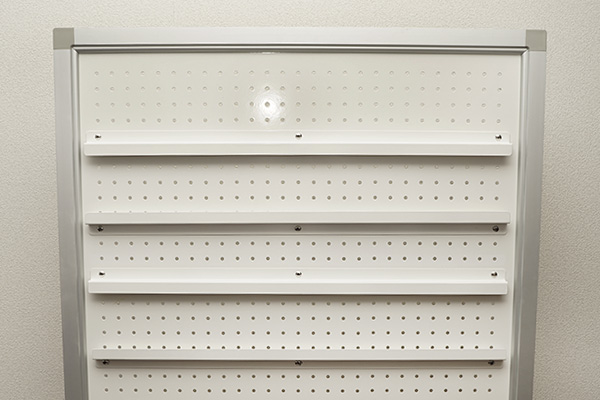 |
| 3.今回はスチールの衝立に付属のカタログスタンドを利用して、パネルの磁石接着用の土台を作りました。 |
 |
4.パネルを並べていきます。P3 80×40のフレキシブルパネルは、パネル自体に磁石がついて居ますので、貼り付けながら並べるだけでLEDスクリーンの完成です。 |
 |
| 5.電源とコントローラーは裏側に設置しました。LEDパネル衝立の完成です。 |
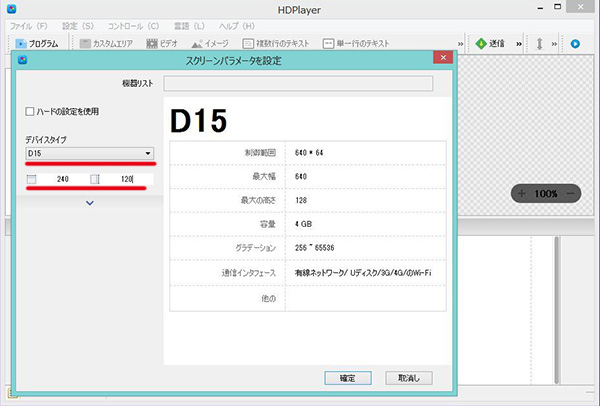 |
| 6.カウントダウンの表示には、LEDパネルコントローラー HD-D15に付属のソフト[HDPlayer]を使用します。まずはスクリーンパラメータを設定、コントローラーのタイプD15を選択して、80×40の3段×3列ですので、ピクセルを240×120に設定します。 |
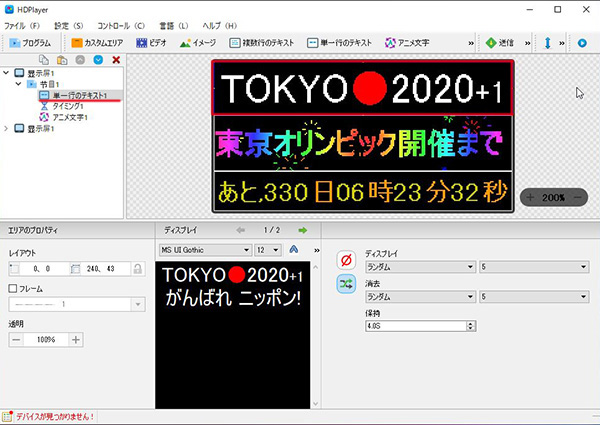 |
| 7.今回は3分割レイアウトで表示します。分割幅は自由に調整可能です。 1段目に[単一行のテキスト]を配置しました。文字の大きさやスペースを調整して1行ずつランダムに表示されるよう調整します。動きや保持時間は調整可能ですので、イメージに合わせて設定して下さい。 |
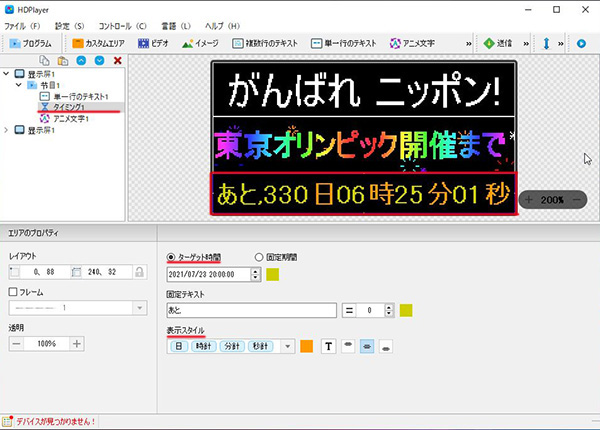 |
| 8.3段目に[タイミング]を配置 ターゲット時間と固定表示を設定しました。 表示スタイルは決まった物しか無く、[時間]と表示出来ないのが残念です。 |
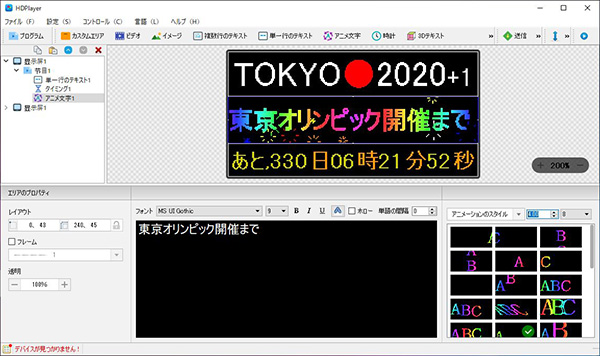 |
| 9.真ん中に少し賑やかな[アニメ文字]を配置しました。アニメーションのスタイルはプリセットから選べますので、スタイルに合ったアニメーションを設定可能です。 |
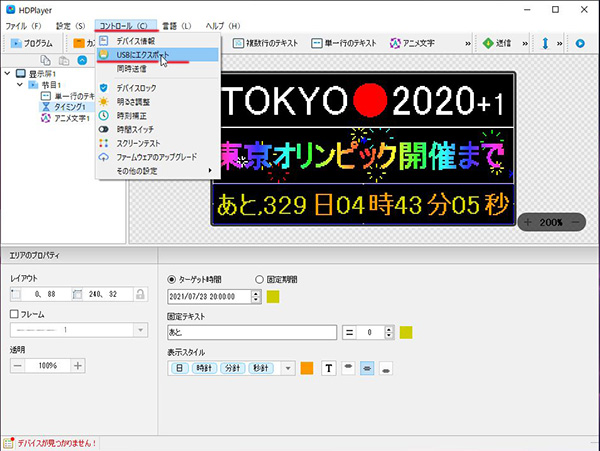 |
| 10.設定はリアルタイムでプレビュー可能です。設定が全て完了したら、データをUSBメモリに保存します。パソコンにUSBメモリをセットして、[コントロール]→[USBにエクスポート]でデータを保存します。 |
 |
| 11.コントローラにデータを転送します。先ほどのUSBメモリをコントローラーに挿入すると自動でデータが転送されスクリーンに[コピー完了]と表示されます。 表示には少し時間が掛かります。 |
 |
| 12.動きがあって賑やかなカウントダウンボードの完成です。 |